-
講義のホームページ :
http://peter.rd.dnc.ac.jp/ice/kougi/
アンケートの集計 : 目の前に紙の山 ===> さあどうする?
- まず電子化
- 入力作業
- 場合によってはコード化
- スクリーニング
- 入力ミスの修正
- 地味だが非常に重要な作業、重労働 <=== チェック方法
- 基礎集計 by Excel(表計算ソフト)
- 表計算ソフトの限界 <=== Excel で統計処理を全てこなせるか?
- 調査の目的を明確に
- 集計方法や予想される回答を予想して設計すべき
- 質問項目や選択肢の吟味、予備調査
- 解析方法も事前に想定しておく
- 設計の善し悪しによって得られる結果の質も変わる
講義で実習する SAS は stat システムという計算機上で稼働しており、 このシステムにログインして利用することになる。 このシステムには、UNIX という OS が使われており、 Windows 環境とは異なった操作体系を修得する必要がある。
しかし幸い、SAS を使うことだけに注目した場合、UNIX の知識はほとんど必要なく、 Windows 環境からあたかも Windowsを使っているかのように (DOSと言った方がより近い) stat システムを操作・利用することができる。
つまり、前項で作成したデータを SAS で解析するには、 stat システムに持って行く(送信という)必要がある。 また、stat システムにはプリンタが接続されていないので、 出力に関してもstat システムから Windows に転送する必要がある。
これらをまとめると、以下のようになる。
- SAS は stat システム上にある
- データはパソコンで入力/加工する方が便利であろう : Excel 等を使う
- データは表形式で入力。縦:ケース、横:変量
- Excel を使った場合、「テキストファイル(スペース区切り)で保存」すること
- データを Windows側で作成した場合、stat システムに転送する必要がある
- 解析結果は Windows側に転送して加工、印刷する
[参考] MNC セミナー用テキスト :
統計システム入門 (UNIX で使うSAS) :
- データを探す : 来週に限らず今後とも
- 自分の興味のあるデータを見つけてくる
- 新聞、雑誌、書籍、Web、調査、測定、実験、…
- ( 将来的には電子化する : Excel で )
- 電子化の演習 : サンプルデータを Excel に入力 : 入力画面
- 提供したデータ : 小泉内閣の資産公開資料 (2001年5月29日発表)
- 英字や数字は半角文字で入力すること
- FDやMOに保存 : ファイル名は自由に付けて良いが、半角英数字で付けておく
- SAS を使ってみよう
- 簡単なデータの特性を明らかにしてみよう
- (データ入力(電子化)について、stat システムへの接続方法、転送方法、...)
受講上の注意 でも言いましたが、是非 HTML 形式のメールを私に送るのは遠慮ください。 特に Microsoft Outlook Express のユーザーは注意が必要です。 このソフトは、設定を変更せずに使うと メールの後半に HTML 形式のメールも引っ付けて送信してしまうようです。
同じメール内容が異なった形式で 2回入っている(テキスト形式と HTML 形式)のです。 情報伝達という意味では 1回で十分ですので、後半を削るべく設定をお願いします。
以下に参考になると思われる URL リストのページを挙げておきますので、 参考にしてください。解らなければ質問してください。
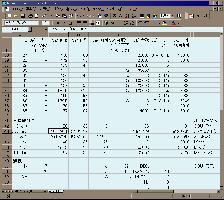 計算
計算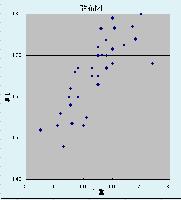 図示
図示